Как скопировать ссылку на ваш профиль в Твиттере
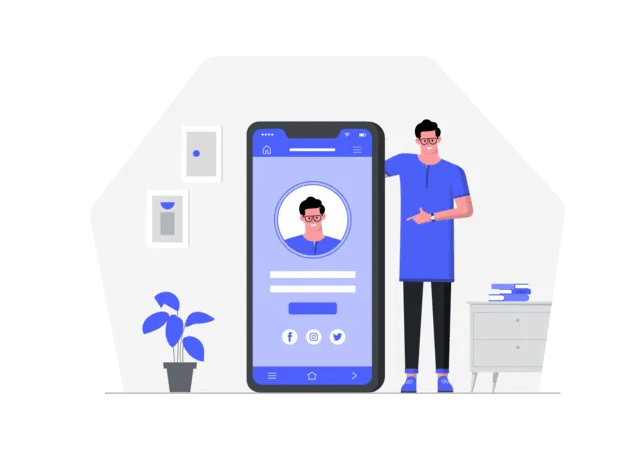
Чтобы скопировать ссылку на свой профиль в Твиттере, вам нужно открыть Твиттер в Safari или Chrome и войти в свою учетную запись.
После того, как вы вошли в свою учетную запись Twitter, перейдите в свой профиль и скопируйте поле URL.
Кроме того, вы можете получить свой URL-адрес в Твиттере, замена «имя пользователя» в «twitter.com/username» с вашим именем пользователя.
Например, если ваше имя пользователя в Твиттере — «followchainorg», ваш URL-адрес в Твиттере — «twitter.com/followchainorg».
К сожалению, вы не сможете скопировать ссылку на свой профиль Twitter в мобильном приложении Twitter.
Однако вы можете скопировать ссылку к одному из ваших твитов.
Для этого перейдите к твиту, который вы хотите скопировать, и коснитесь значка «Поделиться».
После того, как вы нажали на значок «Поделиться», нажмите «Копировать ссылку», чтобы скопировать ссылку на твит.
Вот как скопируйте ссылку на свой профиль в Твиттере:
- Откройте Twitter в Safari или Chrome
- Нажмите «Отмена»
- Нажмите «Войти»
- Войдите в свою учетную запись Twitter
- Нажмите на изображение своего профиля
- Зайдите в свой профиль в Твиттере
- Нажмите на поле URL
- Скопируйте ссылку на свой профиль в Твиттере
1. Откройте Twitter в Safari или Chrome.
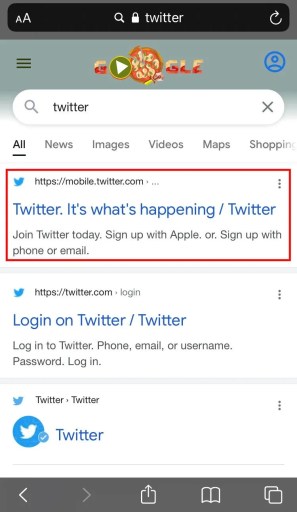
Первый шаг — откройте Twitter в браузере.
Вы не можете использовать для этого мобильное приложение Twitter.
Это связано с тем, что в мобильном приложении Twitter нет функции, позволяющей скопировать ссылку на ваш профиль.
Во-первых, откройте браузер, например Safari или Chrome.
После того, как вы находитесь в Safari или Chrome, перейдите в Google и выполните поиск «Twitter».
Затем нажмите на «Twitter. Это то, что происходит / Результат поиска в Твиттере.
Кроме того, вы можете посетить Twitter, нажав на эту ссылку: https://www.twitter.com.
2. Нажмите «Отмена».
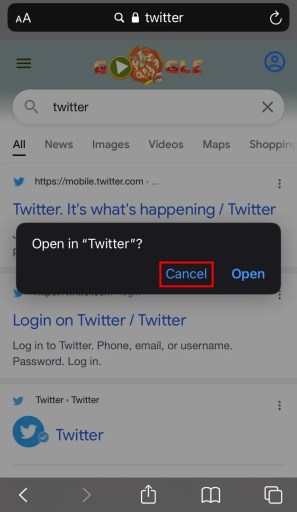
После того, как вы коснулись Твиттера, появится всплывающее сообщение.
Вот что написано «Открыть в «Твиттере»?».
Всплывающее сообщение предлагает вам открыть мобильное приложение Twitter.
Однако вам нужно посетить настольную версию Twitter.
Это связано с тем, что нет функции, позволяющей скопировать ссылку на ваш профиль Twitter в мобильном приложении Twitter.
Следовательно, вам нужно нажмите «Отмена» чтобы вместо этого открыть настольную версию Twitter.
3. Нажмите «Войти»
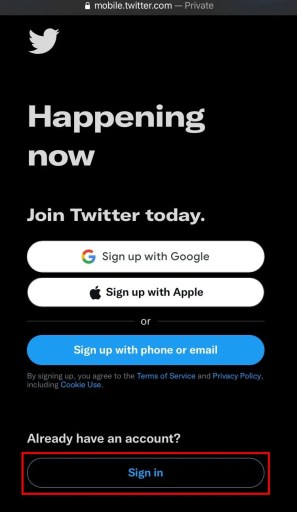
После того, как вы нажмете «Отмена», вы попадете на страницу регистрации в Твиттере.
Вы увидите несколько вариантов регистрации, включая Google, Apple, телефон и электронную почту.
Теперь вам нужно войти в свою учетную запись Twitter.
Для этого прокрутите страницу вниз и нажмите «Войти».
4. Войдите в свою учетную запись Twitter.
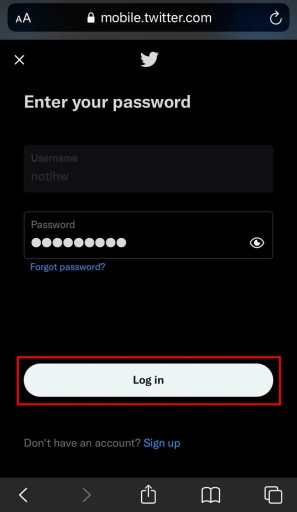
После того, как вы нажмете «Войти», вы попадете на страницу входа в Twitter.
Теперь вам нужно войдите в свою учетную запись Twitter.
На странице входа необходимо ввести данные для входа.
Это включает в себя ваше имя пользователя и пароль Twitter.
После того, как вы ввели свои данные для входа, нажмите «Войти», чтобы войти в свою учетную запись Twitter.
5. Нажмите на изображение своего профиля
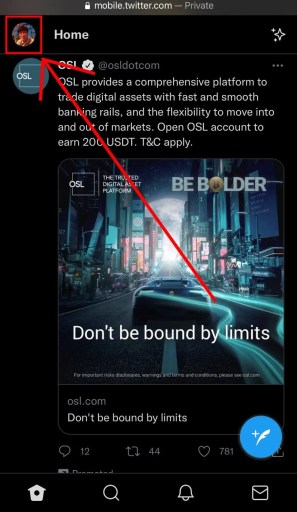
После того, как вы нажмете «Войти», вы войдете в свой Twitter.
Теперь вы попадете в свою ленту Twitter.
На верхней панели навигации вы увидите изображение своего профиля.
Нажмите на изображение своего профиля чтобы открыть меню.
6. Перейдите в свой профиль в Твиттере.
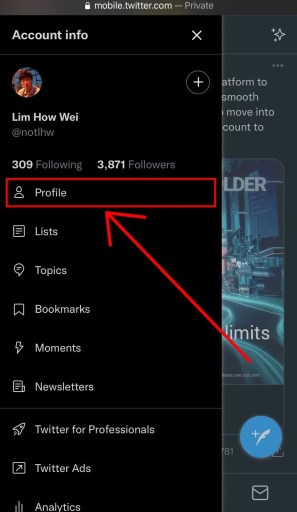
После того, как вы нажмете на изображение своего профиля, откроется меню «Информация об учетной записи».
Меню содержит несколько опций.
Сюда входят «Профиль», «Списки», «Темы» и многое другое.
Чтобы скопировать ссылку на свой профиль в Твиттере, сначала необходимо перейти в свой профиль в Твиттере.
Для этого нажмите «Профиль» в меню.
7. Нажмите на поле URL
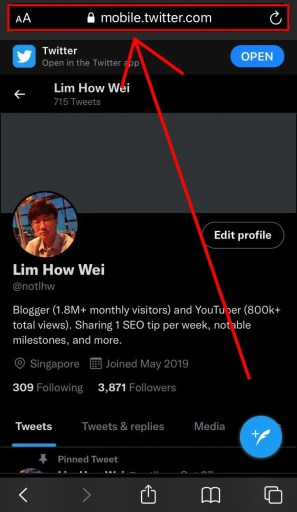
После того, как вы нажмете «Профиль», вы попадете в свой профиль в Твиттере.
Теперь вы увидите свое имя в Твиттере, имя пользователя, биографию и многое другое.
Поскольку вы используете настольную версию Twitter, вы сможете скопировать ссылку/URL своего профиля в Twitter.
Для этого нажмите на поле URL в верхней части страницы.
8. Скопируйте ссылку на свой профиль в Твиттере
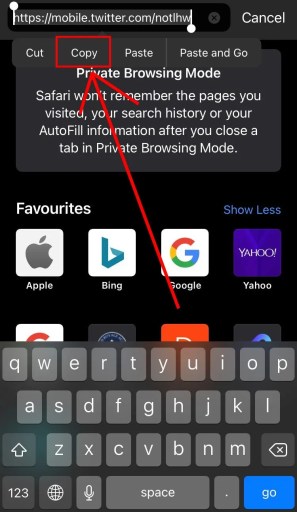
Нажав на поле URL, вы увидите ссылку на свой профиль в Твиттере.
Теперь вы сможете скопировать ссылку на свой профиль в Твиттере.
Для этого нажмите на URL-адрес и нажмите «Выбрать все».
После того, как вы нажмете «Выбрать все», вам будет предложено 4 варианта.
Сюда входят «Вырезать», «Копировать», «Вставить» и «Вставить и перейти» (если вы используете устройство iOS).
Нажмите «Копировать» чтобы скопировать ссылку на ваш профиль в Твиттере.
Вы успешно научились копировать ссылку/URL вашего профиля в Твиттере!
Заключение
Найти свой URL-адрес в Твиттере сложно, потому что вы не сможете сделать это в мобильном приложении Твиттера.
Вместо этого необходимо использовать десктопная версия твиттера.
Когда вы посещаете Twitter в Safari или Chrome, вам может быть предложено открыть мобильное приложение Twitter.
Однако вам нужно отменить подсказку, так как вам нужно посетить настольную версию Twitter.
Быстрый способ получить ссылку на ваш профиль в Твиттере — заменить «имя пользователя» в «twitter.com/username» на ваше имя пользователя.
Например, если ваше имя пользователя в Твиттере — «followchainorg», ваш URL-адрес в Твиттере — «twitter.com/followchainorg».
Таким образом, вам не придется проходить через утомительный процесс копирование вашего URL-адреса Twitter.
дальнейшее чтение
305+ крутых, эстетичных и хороших имен пользователей в Твиттере
Как исправить «Пожалуйста, введите действительный номер телефона» в Twitter
Как сбросить пароль Twitter без электронной почты или номера телефона
